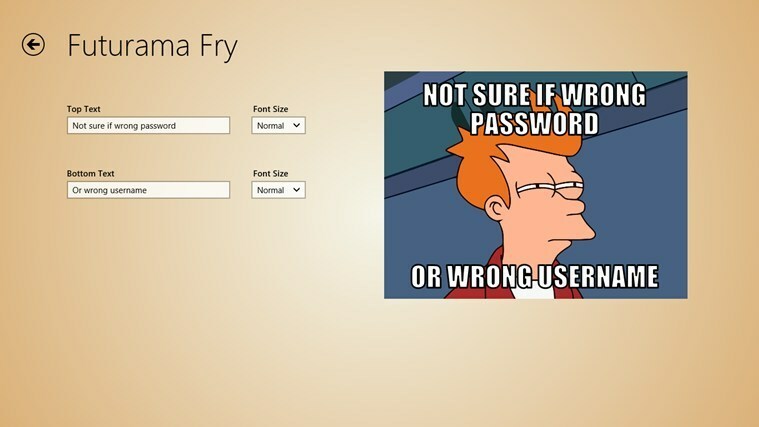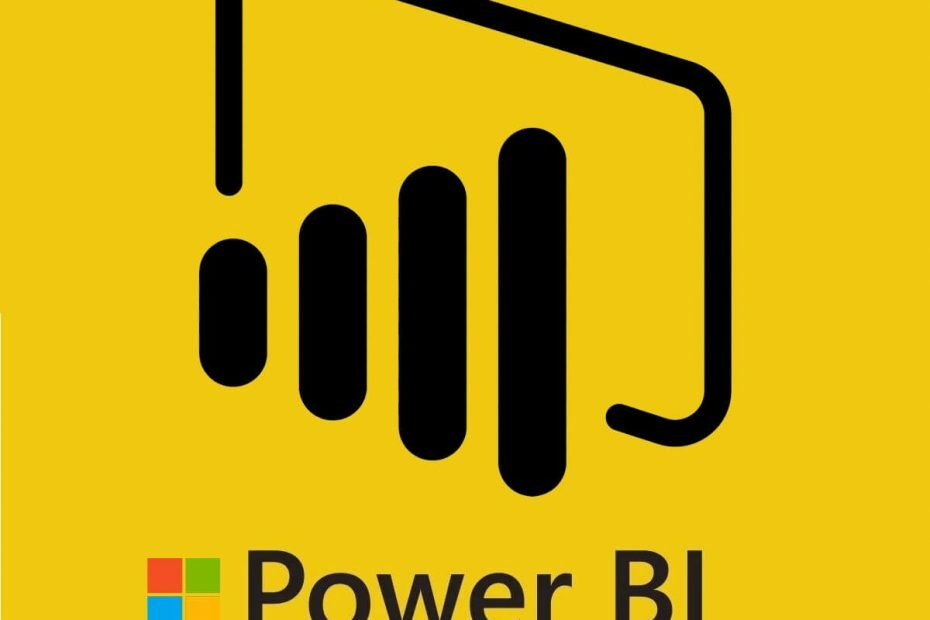أصدرت Google تطبيقًا جديدًا يسمى مسح الصور، والذي يستخدم OCR لاستخراج نص من صورة (مستند ممسوح ضوئيًا أو صورة بسيطة مع نص مضمن). سيكون من الرائع لو كان نظام التشغيل Windows 10 سيوفر هذه الميزة خارج الصندوق ، ولكن على الأقل يمكن للمستخدمين تنزيل Photo Scan مجانًا من متجر Windows.
بالنسبة للمبتدئين ، سنقوم بإدراج الميزات الرئيسية لتطبيق Photo Scan:
- واجهة مستخدم جميلة وموضوعات مختلفة ؛
- لغات مختلفة؛
- دعم الكاميرا ؛
- دعم النص إلى كلام.
- دعم لـ File Explorer Open With (PC) ؛
- قائمة الصور الحديثة الخاصة بك ؛
- مشاركة وحفظ والمزيد.
بعد التنزيل والتثبيت مسح الصور، وهو أحد تطبيقات Windows 10 العالمية ، ستقوم بتشغيله ، وتحديد صورة قمت بتخزينها على جهاز الكمبيوتر أو الجهاز المحمول ، ثم انتظر بضع ثوانٍ حتى يتم استخراج النص وعرضه بشكل منفصل. والخبر السار هو أنه إذا وضعت يديك على مستند ، ولكن لا يوجد ماسح ضوئي حولك وأنت بحاجة إليه حقًا لنسخ محتواها ، ثم استخدام كاميرا الجهاز اللوحي ، ومسح المادة ضوئيًا والسماح للتطبيق باستخراج ملف نص.
بعد ذلك ، ستتمكن من حفظ النص المستخرج في ملف بأحد التنسيقات المدعومة: تنسيق نصي أو تنسيق غني أو ملف HTML. أو ، إذا كنت تريد فتح تطبيق آخر ولصق النص هناك ، فقم بنسخه أولاً إلى الحافظة.
أيضًا ، إذا قمت بالنقر فوق رمز مكبر الصوت في شريط الأدوات ، فسيتم قراءة النص المستخرج بواسطة ميزة الكلام ، وهذا سيكون رائعًا إذا نسيت أن تأخذ نظارتك معك ولا يمكنك رؤية الأحرف على الشاشة الصغيرة لـ لوح.
يتم تشغيل التطبيق افتراضيًا في سمة Dark مع تمكين Link Break في عرض النص ، ولكن يمكن تغيير ذلك في صفحة الإعدادات. الشيء المزعج عنه مسح الصور هو أنه يأتي مع الإعلانات ، لذلك إذا لم تعد ترغب في رؤيتها ، فستحتاج إلى إجراء عملية شراء داخل التطبيق.
القصص ذات الصلة التي يجب التحقق منها:
- أفضل 8 برامج OCR لنظام التشغيل Windows 10
- 7 من أفضل برامج الماسح الضوئي التي تعمل بنظام التشغيل Windows 10
- يتيح لك تطبيق Windows 10 Photo Scan استخراج النص من الصور